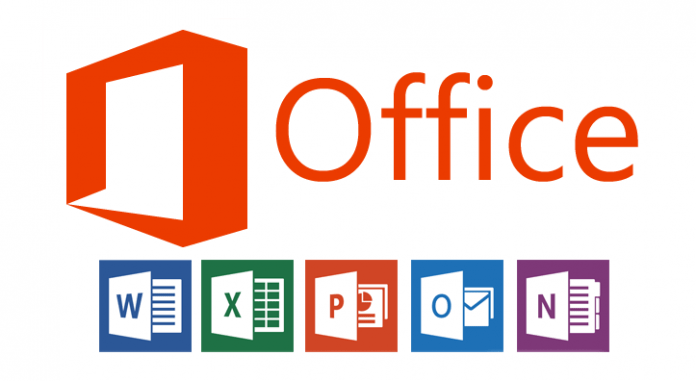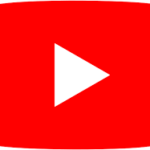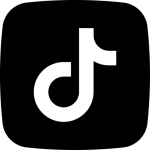Chưa có sản phẩm trong giỏ hàng.
Hướng dẫn cài Office 2013
Hướng dẫn cài Office 2013
Các ứng dụng văn phòng như Word, Excel, Power Point, v.v…. là ứng dụng không thể thiếu trong văn phòng và học tập.
Khách hàng mua Laptop tại HanoiLab luôn hỗ trợ khách cài bản Office trực tiếp. Tuy nhiên không đối với khách hàng ở xa, mặc dù đã được hỗ trợ cài đặt sẵn nhưng vì lý do nào đó mà phiên bản Office bị lỗi, hoặc không gõ được văn bản.
Sau đây, HanoiLab sẽ làm bài hướng dẫn chi tiết cài đặt và sửa lỗi cho khách hàng nhé !
1. Tải bản Office.
Trước tiên, mọi người hãy tải bản Office này về. Nếu đã có sẵn bộ cài thì bỏ qua bước này !
Link tải (Google Drive tốc độ cao) :
2. Giải nén ra và cài đặt mới.
Bước 1 :
Sau khi tải về, bạn hãy click chuột phải và chọn Extract Here.
Bước 2 :
Các bạn vào file 64 Bit MSOffice 2013 và chạy file Setup.exe (Nếu hiển thị bảng yêu cầu quyền Administrator thì chọn Yes).
Bước 3 :
Bảng cài đặt sẽ xuất hiện. Nếu bạn muốn cài đầy đủ cả bộ thì chọn Install Now. Nếu bạn muốn cài vài ứng dụng cần thiết thì chọn Customize, sau đó tích vào những ứng dụng cần cài.
Bước 4 :
Ngồi chờ đợi đến khi nào nó báo thành công thì chọn Close.
Bản Office này sẽ nằm ở trong mục Start (Hình cửa sổ góc dưới bên trái), sau đó bạn kéo xuống tìm Microsoft Office 2013 là sẽ thấy.
LƯU Ý : Thường bản Windows 10 Home S sẽ có sẵn bản Office 365. Nếu trong quá trình sử dụng phiên bản yêu cầu active lại, không cho gõ lại văn bản thì bạn hãy gỡ bản Office 365 ra và sửa lại bản đang dùng là được.
Bước 1 : Gỡ Office 365
Bạn chọn Start (Góc dưới bên trái) hoặc ô Tìm Kiếm ở dưới. Gõ Apps & features và click vào nó.
Bước 2 :
Tìm đến Microsoft Office 365 và chọn Uninstall 2 lần. Sau đó chờ nó chạy hết là được.
Bước 3 :
Sau khi chạy Gỡ bản Office 365 thành công, thì bạn tìm tiếp Microsoft Office Professional Plus 2013 chọn Modify.
Bước 4 :
Chọn Repair và Continue. Sau đó chờ đợi nó chạy xong và tận hưởng THÀNH QUẢ !
Nếu cần hỗ trợ hay thắc mắc gì thì liên hệ ngay 0934 557 068 để được hỗ trợ nhé !
Hướng dẫn cài Office 2013
Các tin tức khác : https://hanoilab.com/tin-tuc/
Hướng dẫn tối ưu Wifi trên Windows 11 : https://hanoilab.com/huong-dan-toi-uu-wifi-trewn-windows-11/